Las categorías de documentos en Docuo, pueden estar relacionadas entre sí mediante campos de tipo Lista Desplegable a Otra Categoría (LDAOC). Estos campos relacionan UN documento de una categoría con VARIOS documentos de la otra.
En algunos escenarios es preciso relacionar VARIOS documentos de una categoría, con VARIOS documentos de otra. Este artículo explica cómo hacerlo.
Relaciones UNO a VARIOS en Docuo
Supongamos dos categorías, una de Alumnos y otra de Provincias. La categoría de alumnos tiene un campo de tipo LDAOC que permite elegir la provincia a la que pertenece el alumno. El siguiente esquema muestra la relación:
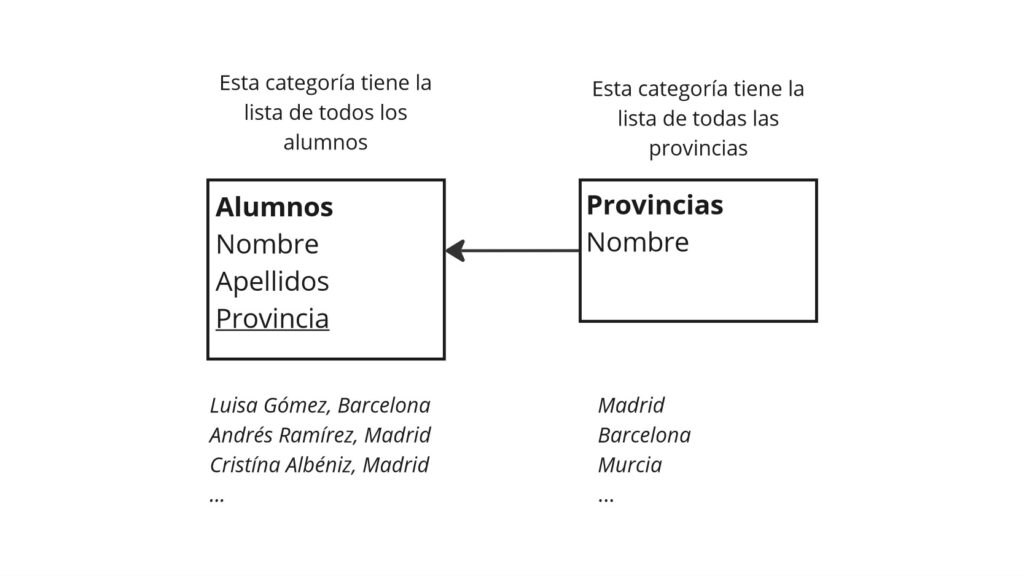
En este tipo de relación, UNA provincia, puede estar asignada a VARIOS alumnos. Podemos ver que la provincia Madrid, está asignada a los alumnos Andrés Ramírez y Cristina Albéniz.
Cada alumno sólo puede estar asignado a una provincia
Relaciones VARIOS a VARIOS en Docuo
Veamos ahora un problema distinto con otro ejemplo: Si queremos asociar los alumnos de una universidad con las diferentes asignaturas en las que están matriculados. A diferencia del problema anterior ahora encontramos que:
El mismo alumno puede estar matriculado en VARIAS asignaturas y la misma asignatura puede ser impartida a VARIOS alumnos.
Para resolver este problema en Docuo, debemos crear una tercera categoría que asocie los valores de las otras dos. Llamamos a este tipo de categoría «CATEGORÍA ASOCIATIVA», que se muestra amarilla en el diagrama:
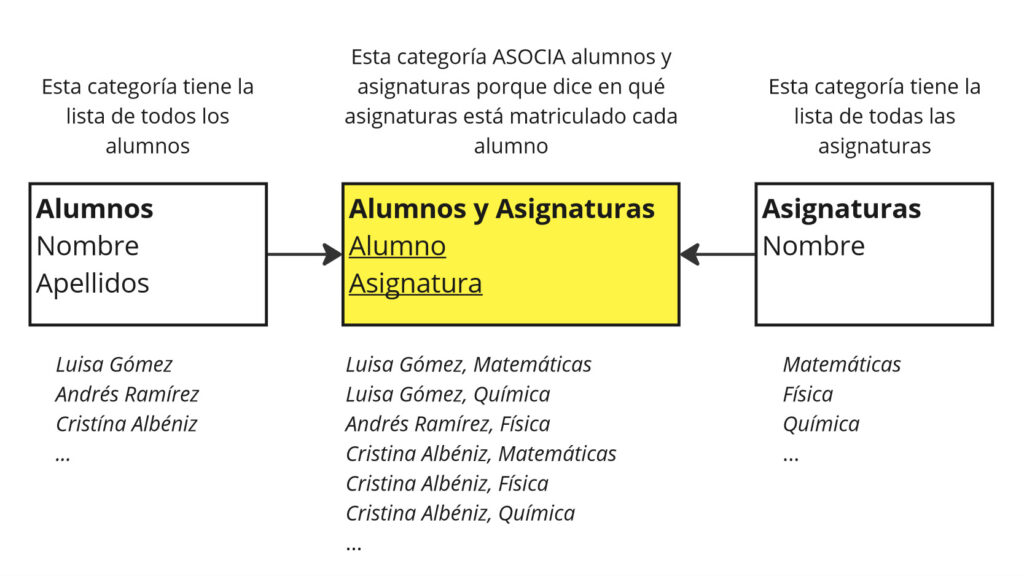
Podemos ver que la categoría asociativa gestiona que Luisa está matriculada en matemáticas y quimica y también que Andrés y Cristina son los alumnos matriculados en física.
Para que una categoría sea asociativa sólo necesita dos campos de tipo Lista Desplegable a Otra Categoría (LDAOC) que apunten a las categorías que se quieren asociar.
Si seguimos estas instrucciones, para decir que un alumno está matriculado en una asignatura, tenemos que crear manualmente un registro en «Alumnos y Asignaturas». Del mismo modo si queremos eliminar la asociación, debemos eliminar ese registro.
Diferencias entre una «pestaña normal» y una «pestaña asociativa»
Experiencia de uso en una «pestaña normal»
Siguiendo con el ejemplo anterior, vamos a ver qué aspecto tiene la ficha de alumna de Luisa Gómez en Docuo:
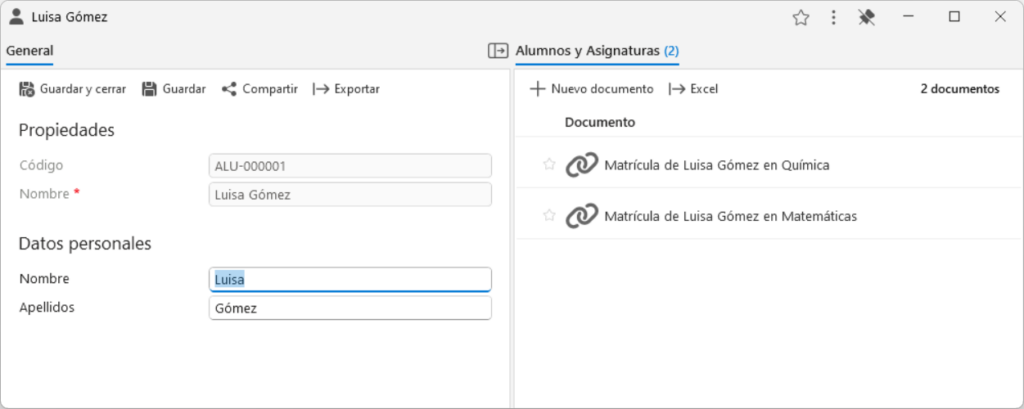
A la derecha podemos ver las asociaciones de Luisa con sus asignaturas: Química y Matemáticas.
Si ahora queremos que Luisa se matricule en Física, es decir, crear una nueva asociación, tendríamos que pulsar el botón «Nuevo documento» en la pestaña de Alumnos y Asignaturas y elegir en el campo Asignatura el valor «Física»:
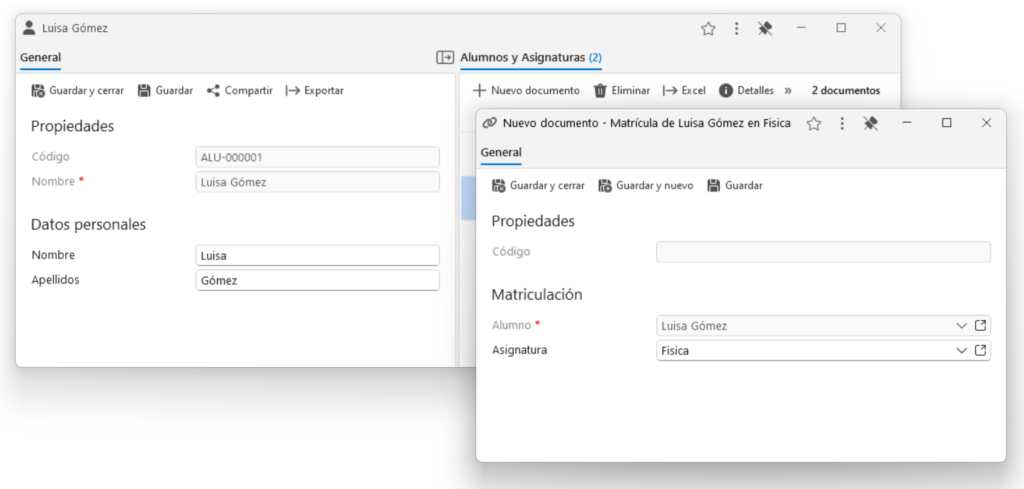
Al pulsar «Guardar y cerrar», crearíamos el nuevo registro asociativo y Luisa estaría asociada a las tres asignaturas:
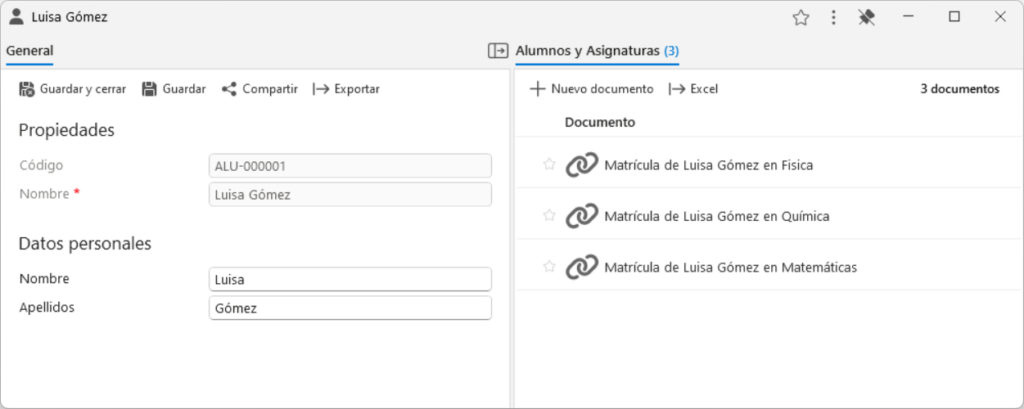
Esta experiencia de uso puede ser válida para pocos registros, pero si tuviéramos que asociar un alumno con 15 asignaturas, tendríamos que pulsar 15 veces «Nuevo documento» en su ficha, e ir eligiendo los 15 valores, lo cual no es muy eficiente.
Experiencia de uso en una «pestaña asociativa»
Supongamos que tenemos una alumna nueva: Cristina Albéniz, y queremos matricularla en Matemáticas y Química:
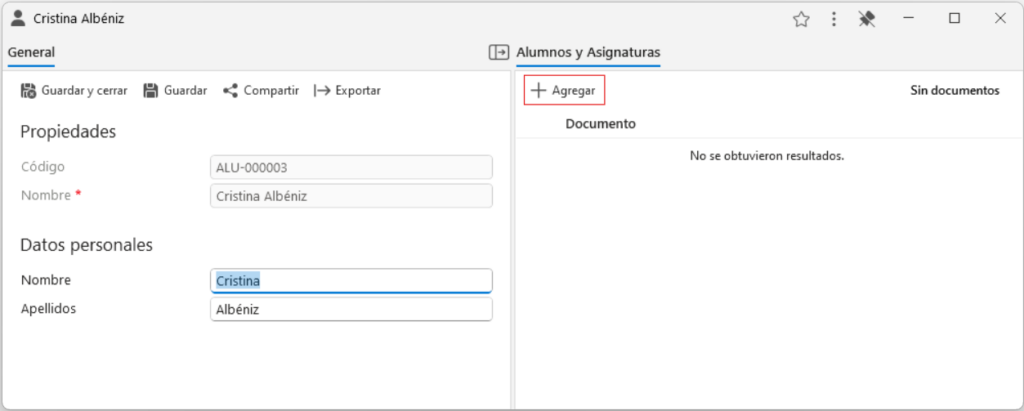
Lo primero que vemos es que el antiguo botón «Nuevo Documento» ahora se llama «Agregar». Vamos a pulsarlo:
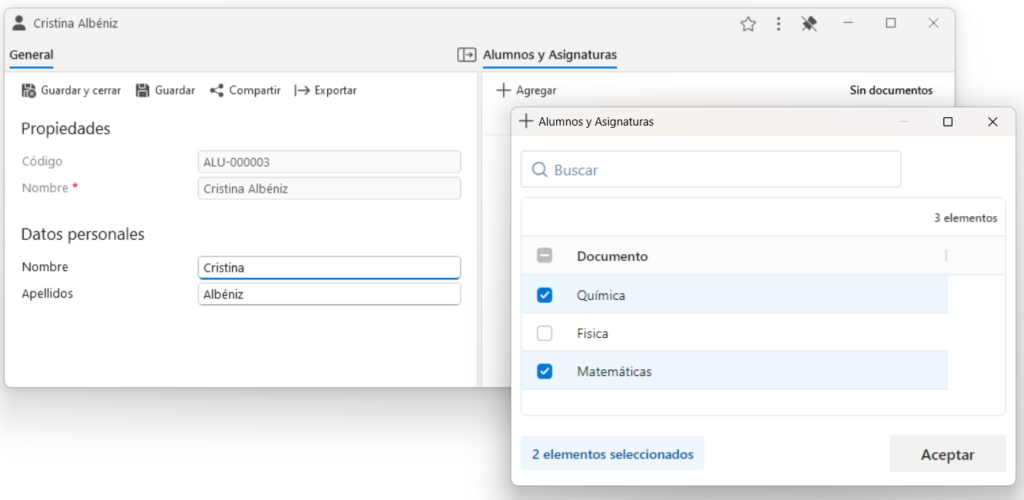
Podemos marcar directamente las dos asignaturas en las que Cristina va a matricularse. Al pulsar Aceptar en el diálogo, se crearán automáticamente dos registros en «Alumnos y Asignaturas»:
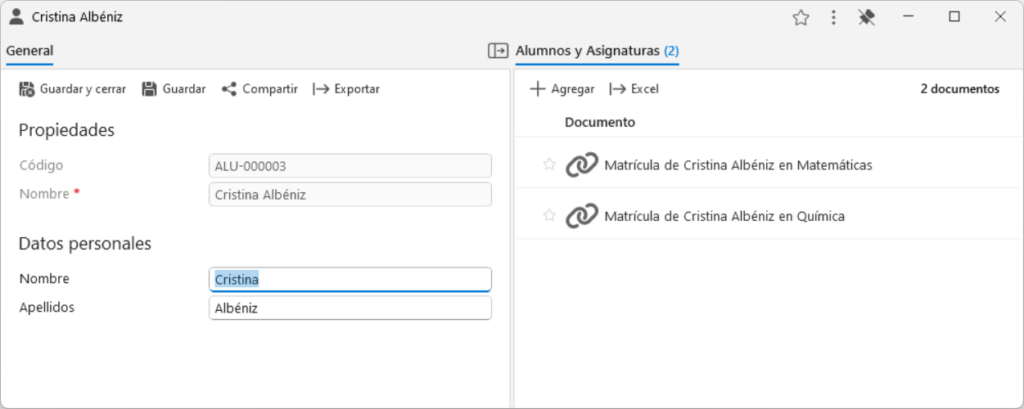
Cómo convertir una pestaña «normal» en «asociativa».
Echemos un vistazo a cómo está configurada por defecto la pestaña «Alumnos y Asignaturas» cuando es una «pestaña normal»:
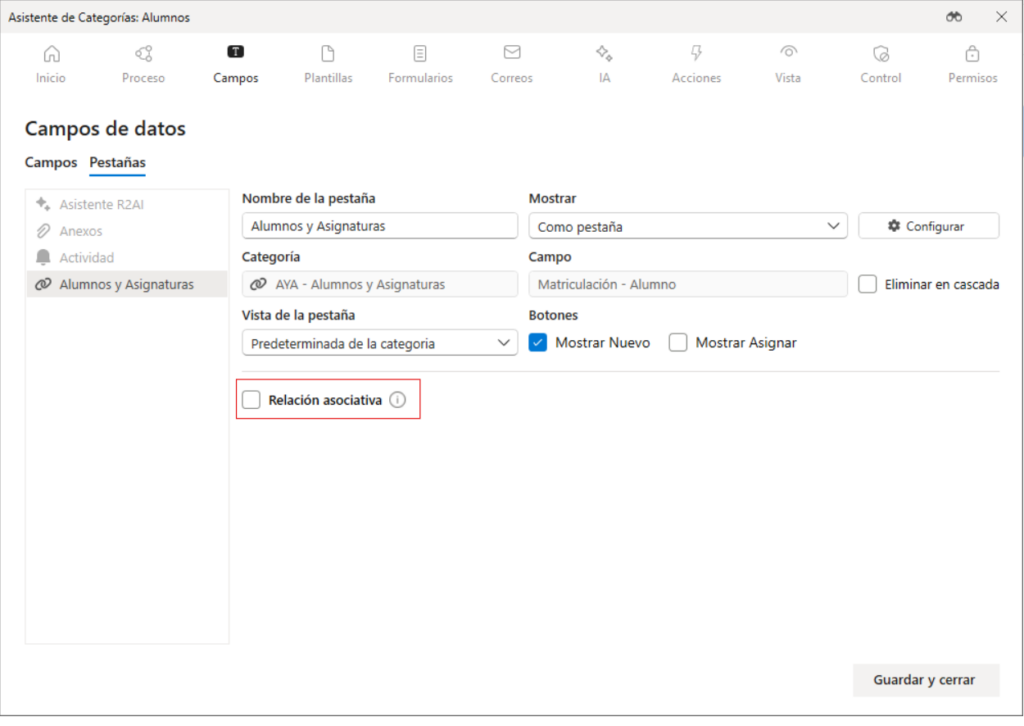
Docuo detecta que «Alumnos y Asignaturas» podría tratarse de una categoría asociativa y ofrece la opción de mostrar esta pestaña como una «Pestaña asociativa». Veamos cómo se ve la configuración si activamos este check:
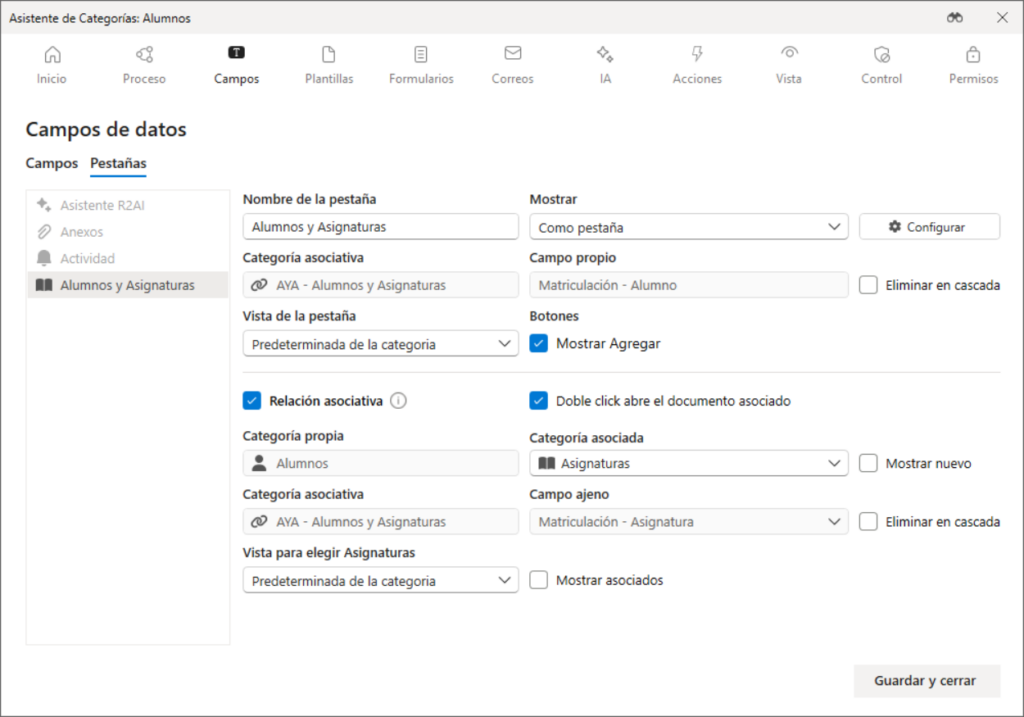
Docuo entiende ahora que la función principal de esta pestaña es crear y eliminar registros de «Alumnos y Asignaturas» y hará que esto sea más sencillo para el usuario.
A continuación explicamos algunas opciones de la configuración de la pestaña asociativa:
«Doble click abre el documento asociado»
Si esta opción está marcada, cuando desde un alumno el usuario haga doble clic en la asociación con una asignatura (por ejemplo en «Matrícula de Luisa Gómez en Física«), se abrirá la asignatura («Física«) en lugar del registro asociativo.
«Mostrar nuevo»
Si esta opción está marcada, cuando el usuario esté asignando registros, se le mostrará el botón «Nuevo documento» que le permitirá crear nuevos registros en la categoría asociada (una nueva asignatura en el ejemplo):

«Eliminar en cascada»
Los checks de eliminación en cascada permiten que, al eliminar un alumno se eliminen todas sus asociaciones con asignaturas (check superior), o que al eliminar una asignatura se eliminen todas sus asociaciones con alumnos (check inferior), ambas opciones pueden estar marcadas a la vez.
«Mostrar asociados»
Si está activado, los usuarios podrán utilizar el cuadro de diálogo «Agregar» tanto para añadir como para eliminar asociaciones (en la lista de checks, aparecerán también los registros marcados con anterioridad).
Si está desmarcado (por defecto), los usuarios deberán eliminar manualmente las asociaciones utilizando la opción «Eliminar» de la pestaña y cuando se intente «Agregar», sólo aparecerán los registros de la categoría asociada que no se hayan asociado ya.
